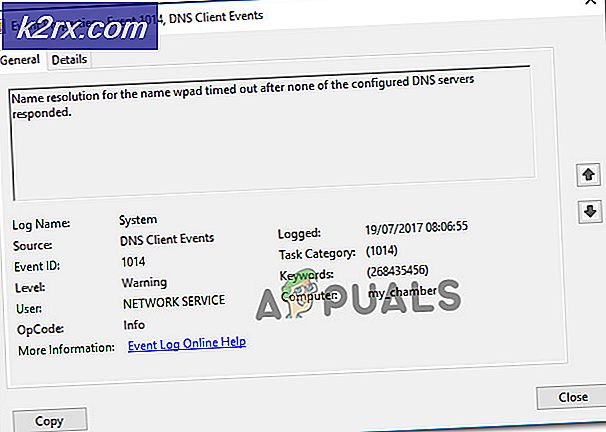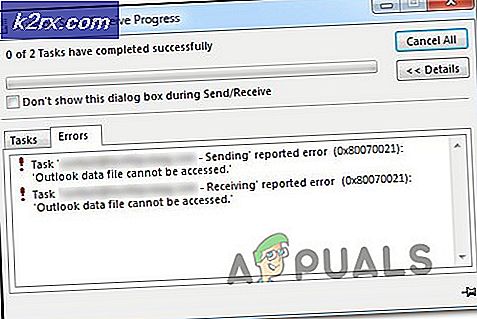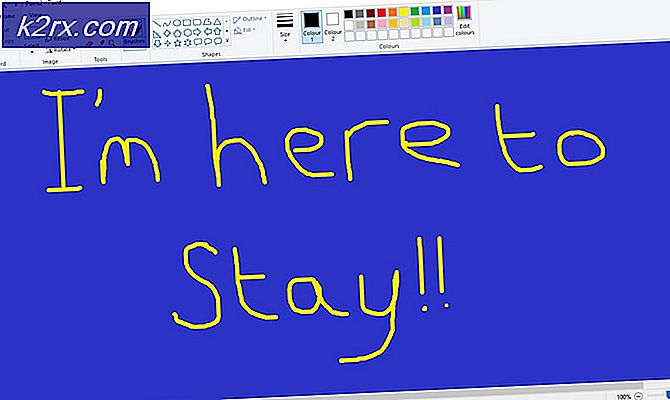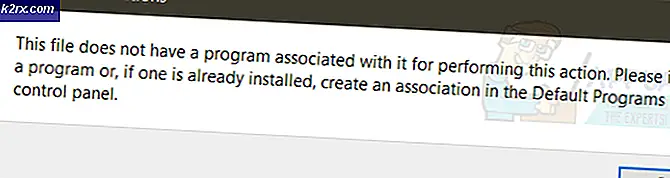Slik fjerner / legger du til hyperkobling i Word på Mac
Når du kopierer og limer tekst fra Internett til Microsoft Word, vil du sannsynligvis få et dokument med mange hyperkoblinger i den. Noen av dem kan være viktige for deg, men de fleste av dem må fjernes. Hvis du redigerer Word-dokumenter på Mac, og du må fjerne noen hyperkoblinger fra den, så gjør du det her.
Fjern en enkelt hyperkobling
Slik fjerner du en enkelt hyperkobling fra et Word-dokument
- Velg først ordet som hyperkoblingen er knyttet til.
- Åpne Sett inn- fanen (eller Sett inn-rullegardinmenyen hvis du bruker en eldre versjon av Word).
- Klikk på koblingen Hyperlinks (eller velg Lenker> Hyperlink hvis du har en eldre versjon av Word).
- Velg Fjern kobling fra popup-vinduet som vises.
Hvis du vil gjøre samme handling ved hjelp av hurtigtaster, trykker du på COMMAND + 6 mens du har valgt det hyperkoblede ordet.
Fjern flere / alle hyperkoblinger fra et Word-dokument
For å fjerne flere koblinger fra dokumentet.
PRO TIPS: Hvis problemet er med datamaskinen eller en bærbar PC / notatbok, bør du prøve å bruke Reimage Plus-programvaren som kan skanne arkiver og erstatte skadede og manglende filer. Dette fungerer i de fleste tilfeller der problemet er oppstått på grunn av systemkorrupsjon. Du kan laste ned Reimage Plus ved å klikke her- Velg delen av teksten du vil fjerne koblingene fra.
- Gjør samme fremgangsmåte som å fjerne en enkelt lenke (Sett inn> Hyperlink> Fjern hyperlink eller COMMAND + 6).
Slik fjerner du alle hyperkoblinger fra et dokument.
- Velg hele teksten i dokumentet (CTRL + A).
- Gjør de samme trinnene for å fjerne en enkelt lenke (Sett inn> Hyperlink> Fjern hyperlink eller COMMAND + 6).
Merk: Prosessen for å fjerne flere eller alle hyperkoblinger fra et Word-dokument fjerner IKKE koblingene fra bilder i det aktuelle dokumentet. For å fjerne koblinger fra bilder må du bruke den første metoden (fjern en enkelt hyperkobling).
Legg til et hyperkobling til en gjenstand
For å legge til en hyperkobling til et ord eller et bilde i dokumentet.
- Velg ordet eller bildet du vil legge til en hyperkobling til.
- Åpne Sett inn- fanen (eller Sett inn-rullegardinmenyen hvis du bruker en eldre versjon av Word).
- Klikk på koblingen Hyperlinks (eller velg Lenker> Hyperlink hvis du har en eldre versjon av Word).
- Skriv inn hyperkoblingen din i lenken til.
- Klikk på OK nederst i høyre hjørne av vinduet.
PRO TIPS: Hvis problemet er med datamaskinen eller en bærbar PC / notatbok, bør du prøve å bruke Reimage Plus-programvaren som kan skanne arkiver og erstatte skadede og manglende filer. Dette fungerer i de fleste tilfeller der problemet er oppstått på grunn av systemkorrupsjon. Du kan laste ned Reimage Plus ved å klikke her